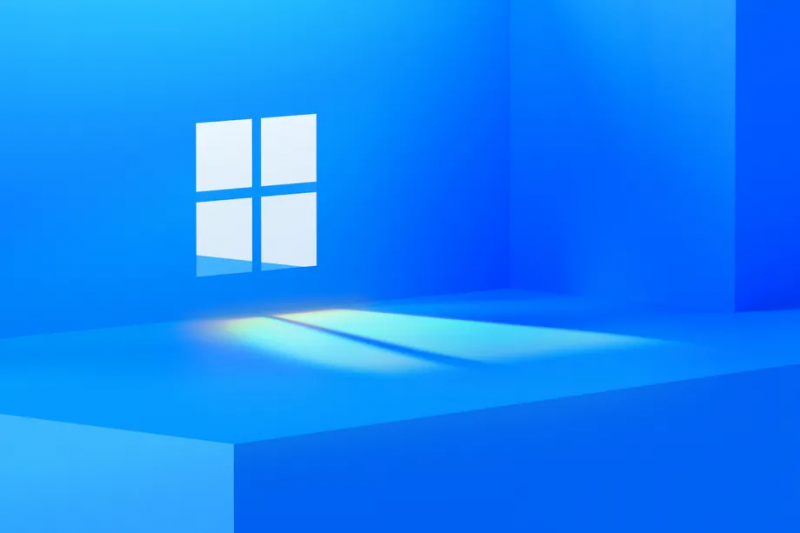Excel'deki Kaydırma Kilidi özelliği, Excel çalışma kitaplarınızda nasıl gezinebileceğinizi hızla değiştirmenize olanak tanır. Ancak Excel'de kaydırma özelliğini kilitleyip kilidini açabileceğinizi biliyor muydunuz?
Scroll Lock tuşuna (genellikle şu şekilde etiketlenir) basarak kaydırma kilidini devre dışı bırakabilirsiniz. ScrLk ) klavyenizde. Bilgisayarınızda Scroll Lock tuşu yoksa, bu gönderi size nasıl yapılacağını gösterecektir.

Excel'de Kaydırma Kilidi nedir?
Excel'deki Kaydırma Kilidi özelliği, Excel'deki ok tuşlarının davranışını kontrol eder. Caps Lock ve Num Lock'a benzer şekilde, bu özelliğin klavyenizdeki bir tuş kullanılarak açılıp kapatılması gerekir.
yerel alan bağlantısının geçerli bir IP yapılandırma düzeltmesi yok
Varsayılan olarak, ok tuşları klavyenizde, Excel hücrelerinde ilerlemek istediğiniz herhangi bir yönde birer birer gezinmenize yardımcı olur. Bu, Scroll Lock etkinleştirilerek anında değiştirilebilir. Excel'de etkinleştirildiğinde, hücreler ok tuşlarını kullanmak yerine kaydırma tekerleğinizi hareket ettirerek seçilecektir.
Genellikle, Kaydırma Kilidi engelli , ok tuşları sizi tek tek hücreler arasında herhangi bir yönde hareket ettirir: yukarı, aşağı, sola veya sağa.
Ancak, Kaydırma Kilidi etkinleştirilmiş Excel'de ok tuşları çalışma sayfası alanını kaydırır: bir satır yukarı ve aşağı veya bir sütun sola veya sağa. Çalışma sayfası kaydırıldığında, geçerli seçim (hücre veya aralık) değişmez.
ofis 2010 ürün anahtarı nasıl değiştirilir
Microsoft Excel'de Kaydırma Kilidi Nasıl Etkinleştirilir ve Devre Dışı Bırakılır
Aşağıdaki kılavuzlar en son Microsoft Excel 2019 için Windows 10 . Farklı bir sürüm veya platform kullanıyorsanız bazı adımlar değişebilir. İletişim Daha fazla yardıma ihtiyacınız olursa uzmanlarımız.
İlk olarak, Excel Kaydırma Kilidi Sorunlarını Giderme
Kaydırma Kilidi'nin açık olup olmadığını, Excel durum çubuğunda Kaydırma Kilidi göründüğünden anlayabilirsiniz. Kaydırma Kilidi'nin açık olduğundan şüpheleniyorsanız ancak Excel Kaydırma Kilidi, Excel durum çubuğunda görünmüyorsa, bunun nedeni durum çubuğunun Kaydırma Kilidi durumunu gizlemek için özelleştirilmesi olabilir.
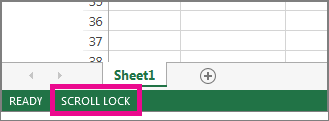
Durumun böyle olup olmadığını belirlemek için:
siyah beyaz nasıl yazdırılır
- Excel durum çubuğuna sağ tıklayın.
- Scroll Lock'un solundaki onay kutusunu arayın.
- Bir kontrol görünmüyorsa, Excel durum çubuğunda Kaydırma Kilidi görünmez. Durumun durum çubuğunda görünmesi için kutuyu işaretlemeniz yeterlidir.
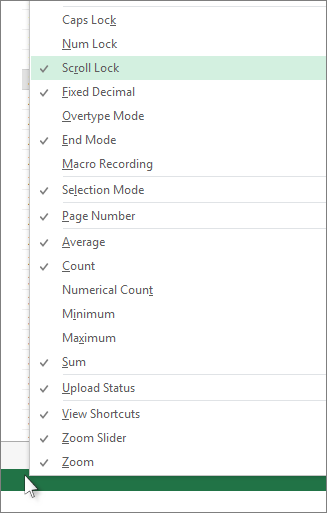
Excel Kaydırma Kilidi Windows 10 Nasıl Etkinleştirilir:
Kaydırma kilidini etkinleştirmek için Windows 10 :
- Klavyenizde bir Kaydırma Kilidi tuşu , bilgisayarınızda tıklayın Başlat > Ayarlar > Erişim Kolaylığı > Klavye .
- Tıkla Ekran klavyesi açmak için düğmesine basın.
- Ekranınızda ekran klavyesi göründüğünde, ScrLk buton.
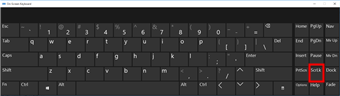
İpucu: Windows 10'da Ekran Klavyesini hızlı bir şekilde açmak için:
- Windows düğmesine tıklayın.
- Ekran Klavyesi yazmaya başlayın
- Arama giriş kutusunda görünecektir.
- Ekran Klavyesi arama sonucunu/uygulamasını tıklayın.
- Ekran klavyesi göründüğünde, ScrLk buton
Excel'de Kaydırma Kilidi nasıl değiştirilir
Bilgisayarınızın klavyesini kullanarak bu Excel özelliğini kolayca değiştirebilirsiniz. Çoğu klavyede, genellikle 'ScrLk' olarak kısaltılan Scroll Lock'a ayrılmış bir düğme bulunur. Excel uygulama penceresi etkinken, Scroll Lock'u etkinleştirmek veya devre dışı bırakmak için klavyedeki bu düğmeye basın.
Ek olarak, Excel'de Scroll Lock'u açıp kapatmak için ekran klavyesini kullanabilirsiniz.
- Görev çubuğunuzdaki (Windows simgesi) Başlat menüsüne tıklayın ve Ayarlar . Alternatif olarak, pencereler + ben klavye kısayolu.
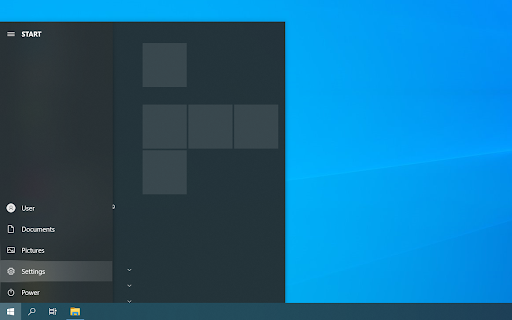
- Tıkla Erişim kolaylığı fayans. Windows 10'un tüm erişilebilirlik özelliklerini burada görebilirsiniz.
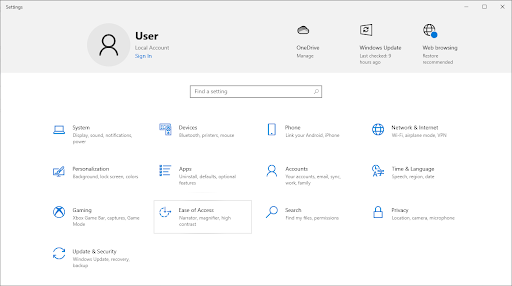
- Sol taraftaki panelde aşağı kaydırın, ardından Etkileşim bölümünün altında listelenen Klavye'ye tıklayın. altındaki geçişe tıklayın Ekran Klavyesini Kullanın Windows 10'da sanal klavyeyi açmak için.
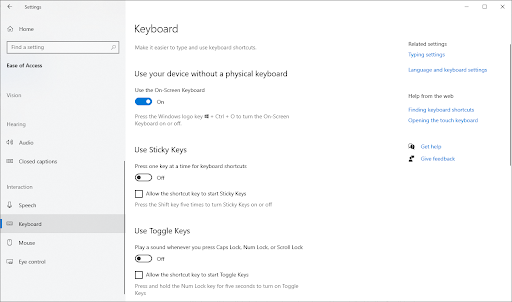
- Artık, ScrLk Bilgisayarınızın fiziksel tuşu eksik olsa bile, Excel'in Kaydırma Kilidi özelliğini istediğiniz zaman açıp kapatmak için
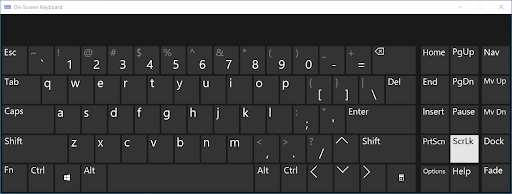
Excel'de Kaydırma Kilidi nasıl etkinleştirilir ve devre dışı bırakılır
Başka bir yol, Excel'de çalışırken Kaydırma kilidi özelliğini hızlı bir şekilde etkinleştirmek veya devre dışı bırakmaktır.
- Açık Microsoft Excel ve herhangi bir çalışma kitabını yükleyin. Scroll Lock'u etkinleştirmek veya devre dışı bırakmak için yeni bir çalışma kitabı da oluşturabilirsiniz.
- Excel penceresinin sol alt köşesine bakın ve Scroll Lock'un açık veya kapalı olduğunu onaylayın.

- Alt menü çubuğunda herhangi bir yere sağ tıklayın ve ardından içerik menüsünden Kaydırma Kilidi'ni seçin. Üzerine tıklayarak, klavye kısayolunu kullanmak zorunda kalmadan özellik etkinleştirilir veya devre dışı bırakılır.
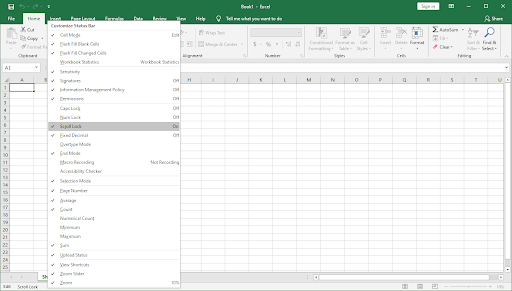
- İşte! Sen birsin! Artık Excel dosyalarınızda gezinmenin iki yolu arasında hızla geçiş yapabilirsiniz.
Mac için Excel'de Excel Kaydırma Kilidi
PC için Excel'den farklı olarak, Mac için Excel durum çubuğunda Kaydırma Kilidi göstermez. Peki, Scroll Lock'un açık olduğunu nasıl bilebilirsin?
Windows 10'a doğrudan oyun nasıl kurulur
- Cevap: Herhangi bir ok tuşuna basın ve ad kutusundaki adresi izleyin.
Adres değişmezse ve ok tuşu tüm çalışma sayfasını kaydırırsa, Scroll Lock'un etkinleştirildiğini varsaymak güvenlidir.
Mac için Excel'de Excel Kaydırma Kilidi nasıl kaldırılır
Mac'te Excel kaydırma kilidi özelliğini kaldırmak istiyorsanız aşağıdakileri yapın:
- Apple Genişletilmiş Klavyede, F14 tuşu (Bu, bir PC klavyesindeki Scroll Lock tuşunun bir benzeridir).
- Klavyenizde F14 varsa, ancak Fn tuşu , kullan Üst Karakter + F14 Scroll Lock'u açmak veya kapatmak için kısayol.
- Ayarlarınıza bağlı olarak SHIFT tuşu yerine CONTROL veya OPTION veya COMMAND (⌘) tuşuna basmanız gerekebilir.
F14 tuşuna sahip olmayan daha küçük bir klavyede çalışıyorsanız, Shift + F14 tuş vuruşunu taklit eden bu AppleScript'i çalıştırarak Scroll Lock'u kaldırmayı deneyebilirsiniz.
excel'de başka bir çalışma sayfasına nasıl başvurulur
Excel'de Kaydırma Kilidi'ni bu şekilde kapatırsınız.
Son düşünceler
Bu makalenin, Microsoft Excel'de Kaydırma Kilidi özelliğini nasıl etkinleştireceğinizi ve devre dışı bırakacağınızı öğrenmenize yardımcı olacağını umuyoruz. Bir profesyonel gibi çalışma kitaplarınızda gezinmeye başlayın ve çalışma sayfalarınızı düzenlerken değerli saniyelerden tasarruf edin.
Gitmeden önce
Excel ile ilgili daha fazla yardıma ihtiyacınız olursa, size yardımcı olmak için 7/24 hizmet veren müşteri hizmetleri ekibimize ulaşmaktan çekinmeyin. Tamamı üretkenlik ve günümüz teknolojisiyle ilgili daha bilgilendirici makaleler için bize geri dönün!
Ürünlerimizi en iyi fiyata almak için promosyonlar, fırsatlar ve indirimler almak ister misiniz? E-posta adresinizi aşağıya girerek bültenimize abone olmayı unutmayın! En son teknoloji haberlerini gelen kutunuza alın ve daha üretken olmak için ipuçlarımızı ilk okuyan siz olun.
Şunlar da hoşunuza gidebilir
» Excel'de Çalışma Sayfaları Nasıl Gruplandırılır
» Sizi Profesyonel Yapacak 13 Excel İpuçları ve Püf Noktaları
» Excel'de Satır Sonunu Nasıl Eklersiniz?
» Ücretsiz Gider İzleme Çalışma Sayfası Şablonları (Excel)
» Excel'de “Hücre İçeriyorsa” Formülleri Nasıl Kullanılır